Beschreibung: Dieses Dokument beschreibt, wie Sie ein Public Spot-Szenario konfigurieren, welches an das Property Management System (PMS) Micros Fidelio angebunden ist. Durch die Anbindung des Public-Spot an ein PMS-System ist es nicht mehr nötig Benutzerdaten für einen Public Spot-Benutzer auf dem LANCOM Router anzulegen, da sich ein Benutzer mit seinen im PMS hinterlegten Daten am Public Spot anmelden kann (z. B. Anmeldung über Zimmernummer und Name eines Gastes im Hotel). Bei kostenpflichtigen Zugängen erfolgt durch die Anbindung an das PMS zudem eine automatische Buchung der Internetnutzungskosten auf die Zimmerrechnung. Voraussetzungen: - LCOS ab Version 8.82 (download aktuelle Version)
- LANtools ab Version 8.82 (download aktuelle Version)
- LANCOM-Router oder LANCOM Access Point mit aktivierter LANCOM Public Spot Accounting Plus Option
- LANCOM-Router oder LANCOM Access Point mit aktivierter LANCOM Public Spot Option
Szenario:
Dieses Dokument beschreibt die Konfiguration des folgenden Szenarios: - In einem Hotel soll ein kostenpflichtiges Public-Spot WLAN für die Gäste zur Verfügung stehen.
- Das Hotel verfügt über einen Fidelio-Server, welcher in das hauseigene Management-LAN mit dem IP-Adressbereich 192.168.50.0/24 eingebunden ist.
- Das Public-Spot WLAN soll so konfiguriert sein, dass es den eigenen IP-Adressbereich 192.168.100.0/24 erhält und vom hauseigenen LAN des Hotels abgetrennt ist, sodass nur der Internet-Zugriff möglich ist.
- Ein Hotelgast soll die Möglichkeit haben, sich am kostenpflichtigen Public-Spot WLAN mit seinen in Fidelio befindlichen Daten (wurden beim Check-In erfasst) anmelden zu können. Die Abrechnung der Nutzungskosten erfolgt über die Zimmerrechnung des Hotelgastes.
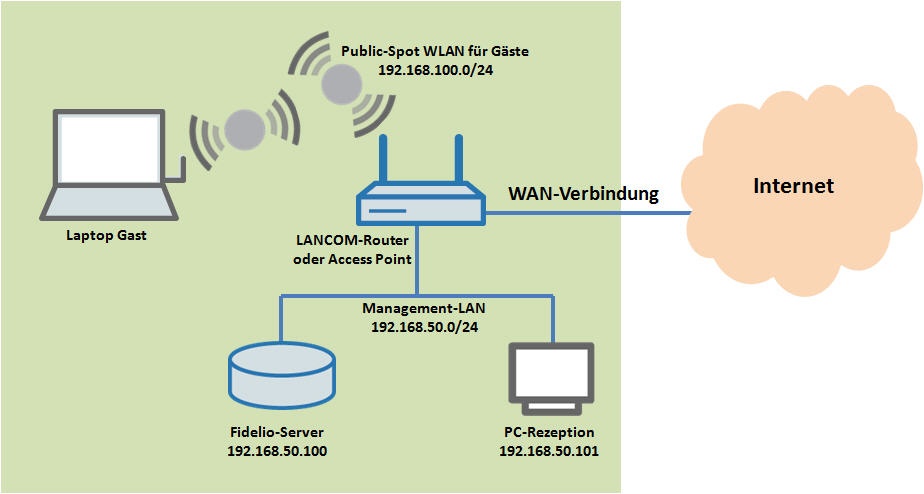 Vorgehensweise: Vorgehensweise:1. Konfiguration des Public Spot-Szenarios: 1.1 Starten Sie den Setup-Assistenten in LANconfig und wählen Sie die Option Public Spot einrichten. 1.2 In diesem Konfigurationsbeispiel wird ein neues logisches WLAN-Netz für den Public-Spot eingerichtet. 1.3 Es wird das logische WLAN-Netzwerk WLAN-1 verwendet. Als SSID wird GAST konfiguriert. 1.4 Da das Public-Spot WLAN einen eigenen IP-Adressbereich erhalten soll (192.168.100.0/24) müssen Sie die entsprechenden Werte für IP-Adresse und Netzmaske eingeben. Um sicherzustellen, dass vom Public-Spot WLAN kein Zugriff auf das Management-LAN des Hotels möglich ist, müssen Sie die Option Das Public Spot Netzwerk von den internen Netzwerken trennen aktivieren. 1.5 Beim folgenden Dialog können Sie die Standardeinstellung übernehmen. 1.6 Wenn Sie einen Administrator-Benutzer mit eingeschränkten Rechten konfigurieren möchten, können Sie das in diesem Dialog tun. Für die Funktionalität mit Micros Fidelio ist dieser Benutzer allerdings nicht notwendig. 1.7 Als Verfahren für die Benutzeranmeldung wird HTTPS konfiguriert. 1.8 Ein automatische Wiederanmeldung für Public-Spot Benutzer wird in diesem Beispiel nicht konfiguriert. 1.9 Wenn Sie die An- und Abmeldungen der Public-Spot Benutzer protokollieren möchten, aktivieren Sie die Protokollierungs-Option. Info:
Beachten Sie bitte, dass Protokollierungen landesspezifischen Regelungen unterliegen. 1.10 Wenn Sie die Konfigurations-Einstellungen des Public Spot speichern oder drucken möchten, aktivieren Sie bitte die entsprechende Option. 1.11 Mit einem Klick auf die Schaltfläche Fertig stellen wird der Setup-Assistent beendet und die Konfiguration in den LANCOM Router geschrieben. 1.12 Klicken Sie in dem folgendem Dialog auf die Schaltfläche Nein, da kein weiterer Setup-Assistent benötigt wird. Info:
Um die grundlegende Funktion des eingerichteten Public Spot zu überprüfen, verbinden Sie z.B. einen Laptop mit dem Gäste-WLAN (hier die SSID GAST). Wenn Sie mit dem WLAN verbunden sind und einen Web-Browser starten erscheint die Standard-Anmeldeseite des Public Spot.
2. Konfiguration der Anbindung an das PMS-System Micros Fidelio:
2.1 Öffnen Sie die Konfiguration des LANCOM-Routers oder Access Points und wechseln Sie in das Menü Konfiguration → Public-Spot → PMS-Schnittstelle. 2.2 Aktivieren Sie die PMS-Schnittstelle und geben Sie in den Verbindungs-Einstellungen folgende Parameter ein: - PMS-Server-IP-Adresse:
Hier müssen Sie die IP-Adresse des Fidelio-Servers eintragen. Die IP-Adresse des Fidelio-Servers erhalten Sie von Ihrem Systemadministrator. - PMS-Port:
In diesem Feld muss der Kommunikationsport des Fidelio-Servers eingetragen werden. Den Kommunikationsport des Fidelio-Servers erhalten Sie von Ihrem Systemadministrator. - Login-Seite:
Hier können Sie auswählen, ob eine Login-Seite für einen kostenlosen oder kostenpflichtigen Public-Spot Zugang angezeigt werden soll. - kostenlos: Es wird geprüft, ob der Gast im Hotel eingecheckt ist. Benutzungskosten für den Public-Spot werden nicht gebucht.
- kostenpflichtig: Es wird geprüft, ob der Gast im Hotel eingecheckt ist. Benutzungskosten für den Public-Spot werden in Abhängigkeit vom gewählten Tarif auf die Rechnung des Gastes gebucht.
- Tarife:
Bei kostenpflichtigen Public-Spot Zugängen müssen in dieser Tabelle die gewünschten Tarife definiert werden (siehe Schritt 2.3 bis 2.5). - Währung:
Definiert, ob die Währung in Cent oder Penny angegeben werden soll.
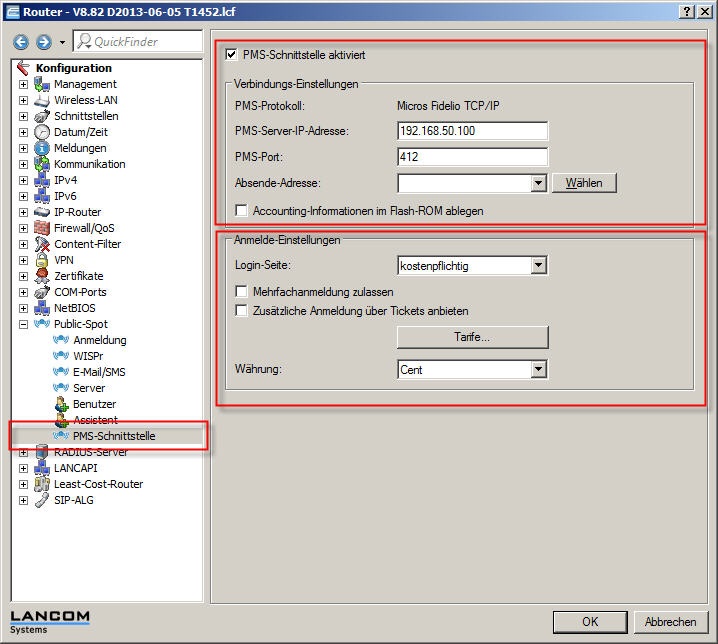 2.3 Da in diesem Konfigurationsbeispiel ein kostenpflichtiger Public-Spot Zugang erstellt werden soll, müssen Sie nach Auswahl der Option kostenpflichtig auf die Schaltfläche Tarife klicken. 2.4 Klicken Sie auf die Schaltfläche Hinzufügen, um einen neuen Tarif zu definieren. 2.5 In diesem Beispiel soll ein einstündiger Zugang zum Public-Spot WLAN mit 30 Cent berechnet werden. Klicken Sie auf OK, um den Eintrag der Tarifliste hinzu zu fügen. Info:
Sie können in dieser Tabelle mehrere Tarife konfigurieren, z.B. 2 Stunden für 50 Cent oder einen 24 Stunden Zugang für 1000 Cent (dies entspricht 10,- Euro). 2.6 Schließen Sie die Konfigurationsdialoge mit der Schaltfläche OK und schreiben Sie die Konfiguration in den LANCOM-Router oder Access Point zurück. Die Konfigurationsschritte sind damit abgeschlossen.
3. Funktionsüberprüfung 3.1 Um die Funktion des eingerichteten Public Spot zu überprüfen verbinden Sie z.B. einen Laptop mit dem Gäste-WLAN (hier die SSID GAST). Wenn Sie mit dem WLAN verbunden sind und einen Web-Browser starten erscheint die Fidelio-Anmeldeseite des Public Spot. 3.2 Geben Sie die Daten eines Gastes ein, dessen Informationen in Fidelio gespeichert sind und wählen Sie den gewünschten Tarif aus. 3.3 Klicken Sie auf die Schaltfläche Kaufen. Nach einem erfolgreichen Login wird eine HTML-Seite mit den Sitzungsinformationen angezeigt. 3.4 Rufen Sie eine Webseite auf (z.B. www.google.de).
Info:
Wenn die Fidelio-Anbindung an den LANCOM Public-Spot nicht funktionieren sollte, wäre eine mögliche Fehlerquelle, dass die Werte für das verwendete Trennzeichen und den Zeichensatz auf dem LANCOM-Router oder Access Point und dem Fidelio-Server unterschiedlich konfiguriert sind. Um die Werte für Trennzeichen und Zeichensatz auf dem LANCOM-Router oder Access Point auszulesen, müssen Sie eine Telnet- oder SSH-Sitzung starten und an der Eingabeaufforderung den Befehl ls /Setup/PMS-Interface eingeben. Die eingestellten Parameter werden dann in der Liste angezeigt. Es ist wichtig, dass auf dem LANCOM-Router oder Access Point und dem Fidelio-Server identische Werte konfiguriert sind. Als Zeichensatz kann der Standardzeichensatz CP850 und der Zeichensatz W1252 verwendet werden. Das Trennzeichen kann ein beliebiges Satzzeichen sein (z.B. Semikolon oder Komma). |